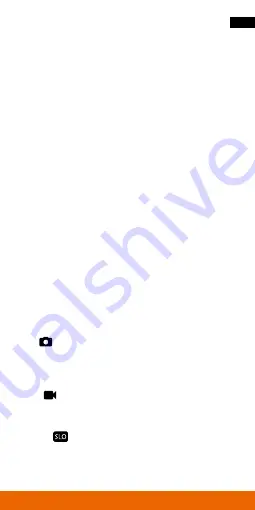
9
Platzieren Sie den Steady Butler Pocket aufrecht auf
einer ebenen Fläche und berühren Sie ihn während der
Kalibrierung nicht .
Auto-Dormant:
Tippen Sie auf das Symbol, um das auto-
matische Ausschalten des Displays einzustellen .
Sprache:
Tippen Sie auf das Symbol, um die Sprache des
Menüs einzustellen .
Info:
Zeigt Ihnen die Seriennummer und die Firmware-Version
des Gimbals .
Reset:
Tippen Sie auf das Symbol, um alle Einstellungen
zurückzusetzen .
Nach oben wischen
Wischen Sie nach links oder rechts, um durch Fotos und
Videos zu blättern . Tippen Sie auf die Mitte, um das Video
abzuspielen . Tippen Sie auf das Mülleimer-Symbol, um
das Foto oder Video zu löschen .
Nach links wischen
Wischen Sie auf dem Touchscreen nach links, um den
Aufnahmemodus aufzurufen .
Foto
Tippen Sie hier, um Fotos aufzunehmen .
Zusätzlich können Sie das Bildverhältnis und den Count-
down-Timer einstellen .
Video
Tippen Sie hier, um Videos aufzunehmen . Zusätzlich
können Sie die Videoauflösung einstellen .
Zeitlupe
Tippen Sie hier, um Zeitlupen-Videos aufzunehmen .
Zusätzlich können Sie die Zeitlupen-Geschwindigkeit
einstellen .










































